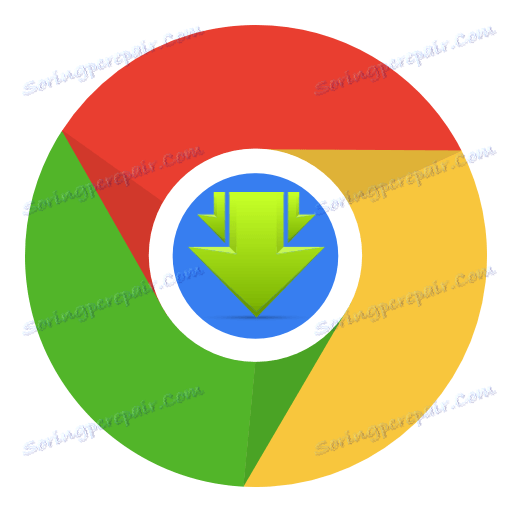Savefrom.net pre Google Chrome: návod na použitie
Vy slovak, ak hovoríte, že ste nikdy nemuseli stiahnuť hudobný súbor alebo video z Internetu. Napríklad na stránkach YouTube a Vkontakte sa nachádzajú milióny mediálnych súborov, medzi ktorými môžete nájsť skutočne zaujímavé a jedinečné kópie.
Najlepším spôsobom na preberanie zvuku a videa zo stránok YouTube, Vkontakte, Classmates, Instagram a ďalších obľúbených služieb v prehliadači Google Chrome používa pomocníka Savefrom.net.
obsah
Ako nainštalovať Savefrom.net do prehliadača Google Chrome?
1. Postupujte podľa odkazu na konci stránky na oficiálnych stránkach vývojára. Na obrazovke sa objaví okno, na ktorom systém rozpozná váš prehliadač. Kliknite na tlačidlo "Prevziať" .
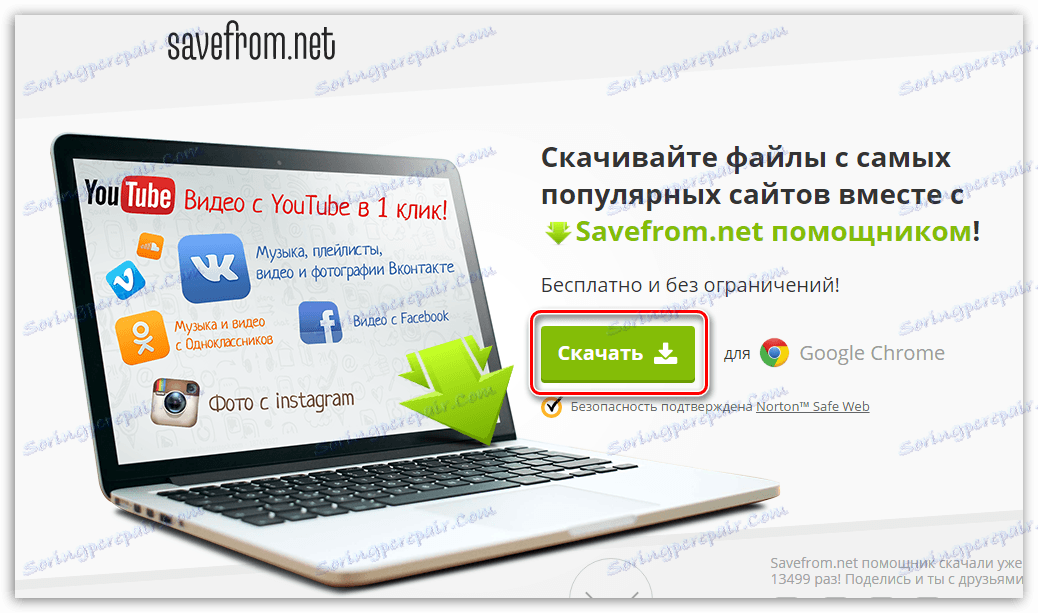
2. Váš počítač začne sťahovať inštalačný súbor, ktorý musíte spustiť spustením inštalácie Savefrom.net do počítača. Stojí za zmienku, že počas inštalácie programu Savefrom.net možno inštalovať nielen v prehliadači Google Chrome, ale aj v iných prehliadačoch v počítači.
Upozorňujeme, že v prípade reklamných účelov na vašom počítači, ak neodmietnete včas, bude nainštalovaný ďalší softvér. V súčasnosti sú to výrobky Yandex.
3. Po overení inštalácie bude pomocník Savefrom.net takmer pripravený na svoju prácu. Po spustení prehliadača stačí aktivovať rozšírenie Tampermonkey, ktoré je súčasťou súboru Savefrom.net.
Ak to chcete urobiť, kliknite na tlačidlo v pravom hornom rohu tlačidla ponuky prehliadača a potom v zobrazenej ponuke prejdite na "Ďalšie nástroje" - "Rozšírenia" .
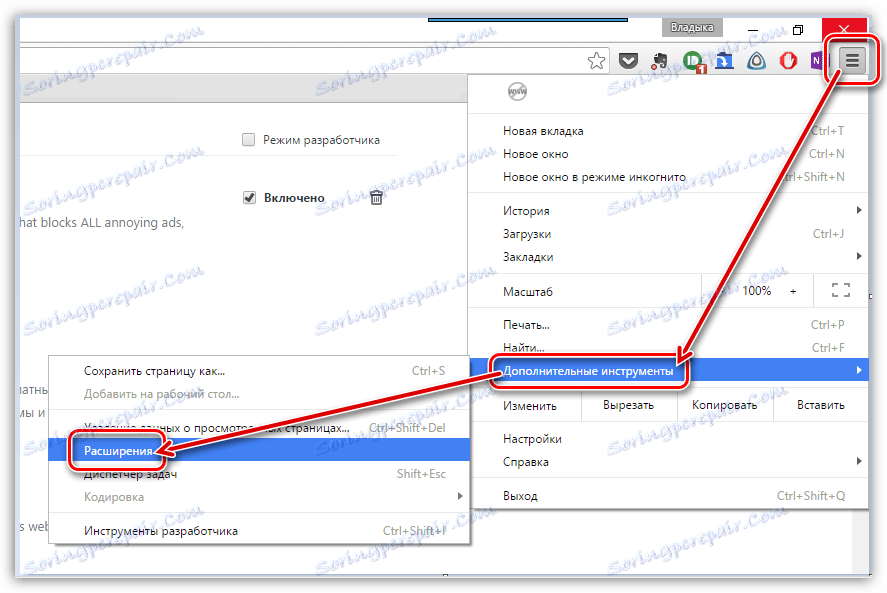
4. V zozname inštalovaných rozšírení nájdite "Tampermonkey" a aktivujte položku "Enable" v jeho blízkosti.
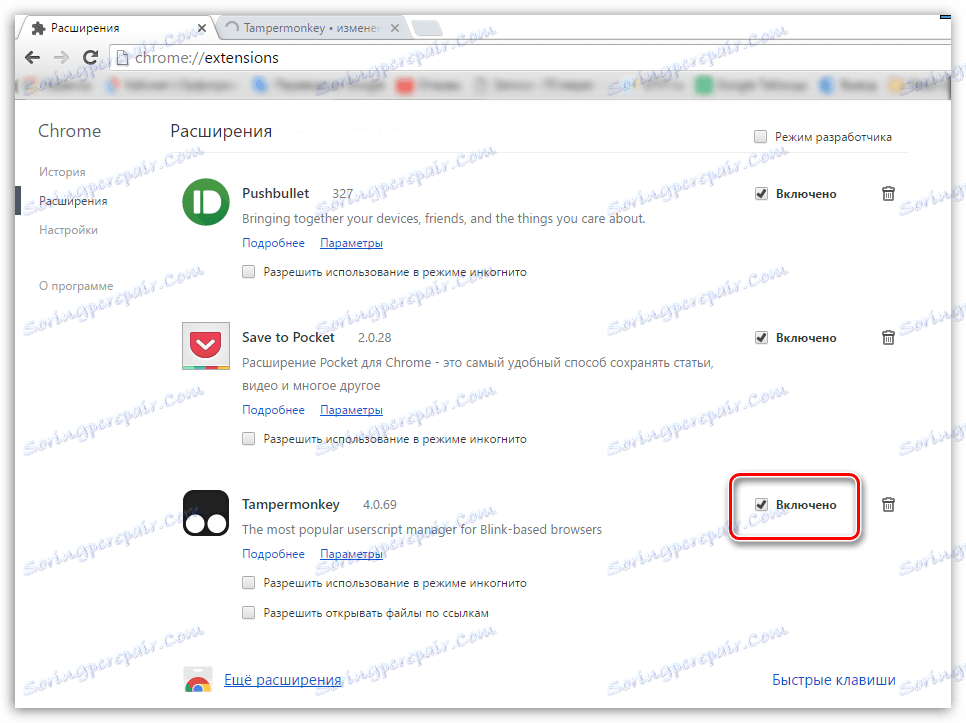
Ako používať nástroj Savefrom.net?
Po dokončení jednoduchého procesu inštalácie aplikácie Savefrom.net môžete prejsť k samotnému procesu sťahovania zvuku a videa z populárnych webových služieb. Pokúste sa napríklad stiahnuť video z populárneho zdieľania videa YouTube.
Ak to chcete urobiť, otvorte video lokalitu na webovej lokalite, ktorú chcete prevziať. Vpravo pod videom sa zobrazí zobrazené tlačidlo "Stiahnuť" . Ak chcete prevziať video v najlepšej kvalite, stačí kliknúť na ňu, po ktorom bude prehliadač začať sťahovať.
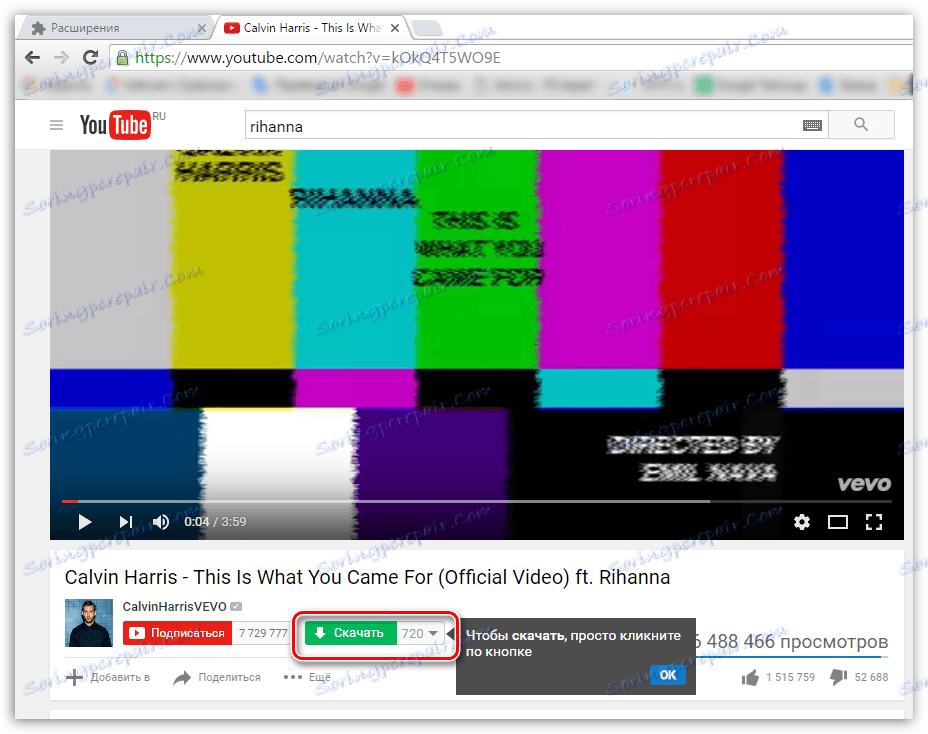
Ak potrebujete zvoliť nižšiu kvalitu videa, kliknite pravým tlačidlom na prevzatie na aktuálnu kvalitu videa a v zobrazenom menu vyberte požadované video a potom kliknite na tlačidlo "Prevziať".
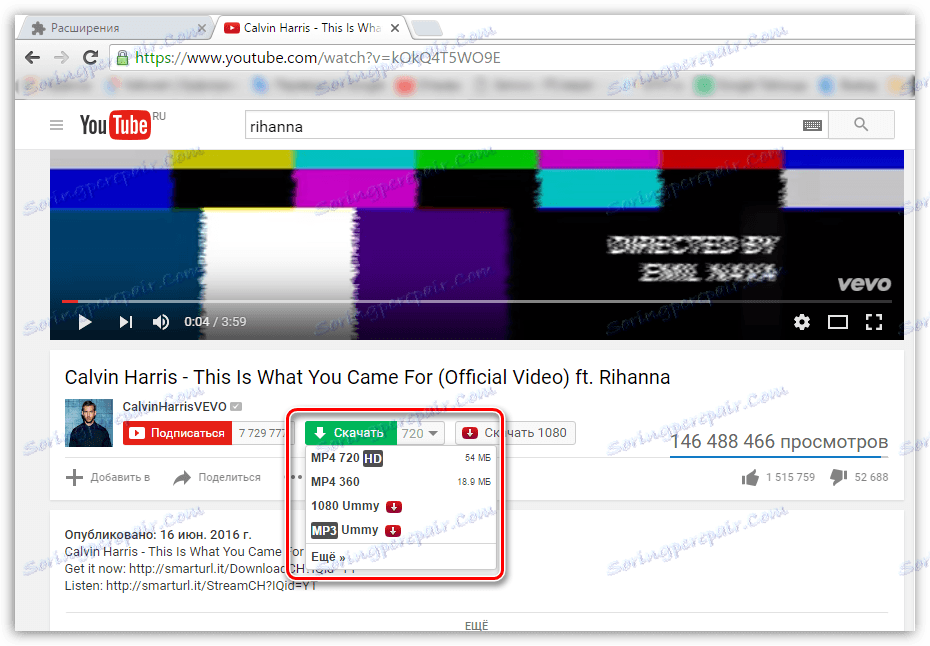
Po kliknutí na tlačidlo "Prevziať" prehliadač začne sťahovať vybratý súbor do počítača. Spravidla sa štandardne nachádza štandardná zložka "Downloads".